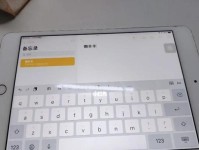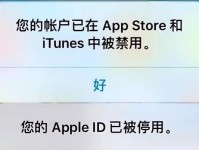随着时间的推移,电脑系统可能会变得越来越慢或不稳定,这时候重装操作系统是一种常见的解决办法。本文将详细介绍如何使用USB重装系统Win7系统的步骤。
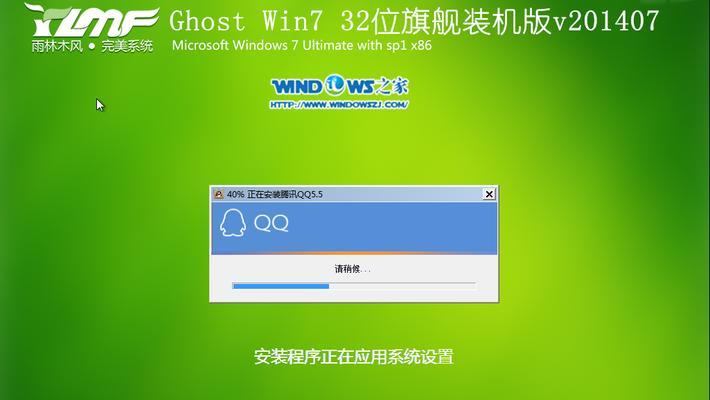
准备工作
在开始重装之前,确保你有一个空白的USB闪存驱动器,最好容量大于8GB,并备份好你电脑上的重要文件。
下载Win7系统镜像文件
使用浏览器打开官方网站,下载合适版本的Win7系统镜像文件,并保存到电脑的硬盘中。
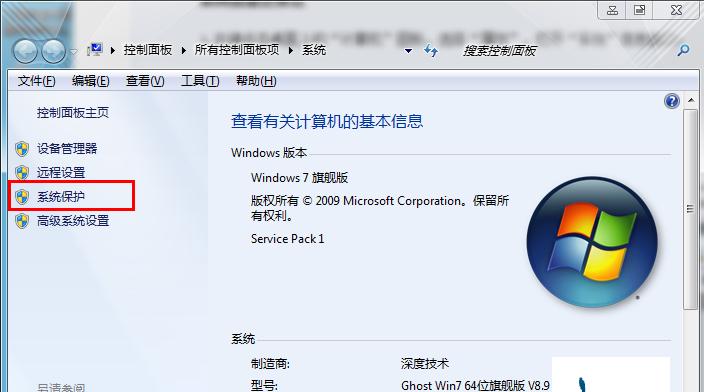
制作启动盘
将准备好的USB闪存驱动器插入电脑,然后使用专业制作启动盘的软件,将Win7系统镜像文件写入到USB驱动器中。
设置BIOS
重启电脑,在开机过程中按照提示进入BIOS设置界面,将USB设备设置为启动优先。
进入系统安装界面
重启电脑后,按照屏幕上的提示,选择从USB启动,进入系统安装界面。
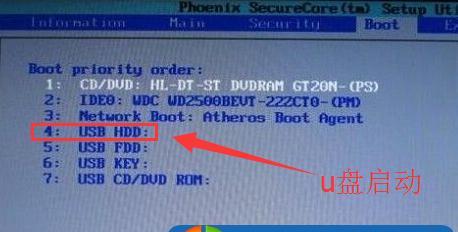
选择安装语言和其他设置
在系统安装界面上,选择你想要的安装语言和其他设置,然后点击“下一步”。
接受许可协议并选择安装方式
阅读并接受许可协议后,选择“自定义(高级)”安装选项,以便进行必要的分区和格式化操作。
选择安装位置
选择你想要安装Win7系统的磁盘分区,并点击“下一步”继续安装。
系统安装
系统将开始复制和安装文件,这个过程可能需要一段时间,请耐心等待。
重启电脑
在系统安装完成后,系统会自动重启电脑。此时,可以拔掉USB闪存驱动器,以免重复进入安装界面。
初始化系统设置
在重启后,根据屏幕上的指示进行基本设置,如输入用户名、密码等。
驱动程序和更新
完成系统初始化设置后,连接到互联网,并更新系统驱动程序和安全补丁,以确保系统的稳定性和安全性。
恢复个人文件
如果你之前备份了个人文件,现在可以将其复制回电脑的适当位置。
安装常用软件
根据个人需求,安装你常用的软件和工具,以便提高工作效率。
重装系统
通过本教程,你已经学会了如何使用USB重装Win7系统。重装操作系统可以让你的电脑恢复到出厂状态,并提高系统的运行速度和稳定性。
通过本文的步骤指导,你可以轻松地使用USB重装Win7系统。这将为你提供一个干净、快速、稳定的操作环境,让你的台式电脑恢复到最佳状态。记得在操作前备份重要文件,并随时保持更新系统和驱动程序,以保证电脑的安全和性能。